Comment effectuer une sauvegarde WhatsApp à l’aide de données mobiles en 2022
WhatsApp est le messager le plus utilisé avec plus d’un milliard d’utilisateurs.
Cela suggère clairement que la plupart de nos conversations se déroulent sur WhatsApp. Les smartphones, comme tout autre gadget, sont sujets aux pannes ou aux dommages. Il est tout à fait possible que vous les perdiez ou qu’ils soient volés par quelqu’un.
C’est là que la fonction de sauvegarde de WhatsApp est utile.
Si vous avez une sauvegarde, vous pouvez facilement restaurer tous les messages perdus. Même s’il existe des logiciels utiles qui vous aident à récupérer les conversations WhatsApp sans la sauvegarde, il est toujours sage d’avoir une sauvegarde.
De plus, vous en aurez besoin si vous avez besoin de restaurer vos messages Whatsapp de Google Drive sur votre iPhone, à iCloud, ou d’iCloud à Android de la manière décrite ici.
Désormais, la plupart des utilisateurs doivent utiliser uniquement des données cellulaires sur leurs téléphones. Mais WhatsApp sauvegarde par défaut sur WiFi. Donc, si vous souhaitez sauvegarder le chat WhatsApp en utilisant des données mobiles au lieu de données mobiles, suivez les étapes mentionnées ici sur votre téléphone Android ou iPhone.
Ne manquez pas: Comment arrêter la sauvegarde de WhatsApp
Contenu
Effectuez une sauvegarde WhatsApp à l’aide de données mobiles sur iPhone
- Paramètres de lancement et sélectionnez Données cellulaires/mobiles.
- Dirigez-vous vers le bas et basculez le Commutateur iCloud Drive à On.
L’activation de cette option permet à iOS d’effectuer une sauvegarde avec le réseau cellulaire lorsqu’il n’est pas connecté au Wi-Fi.
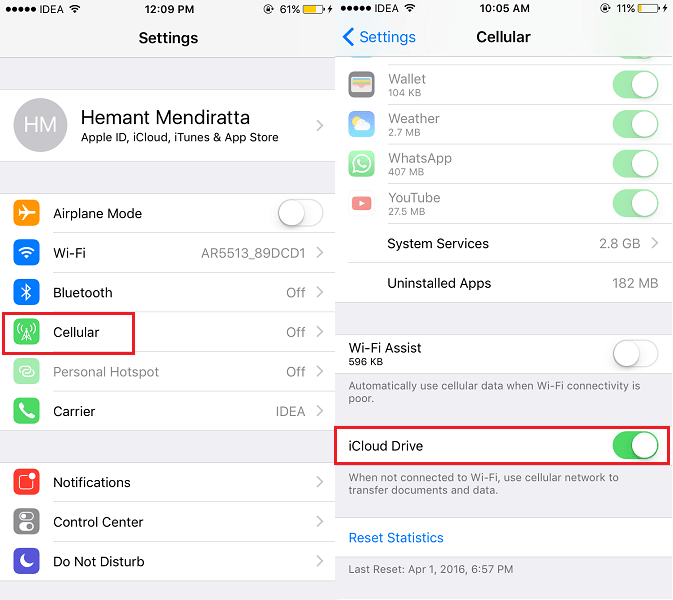
3. Après cela, désactivez le WiFi car, par défaut, iOS prend la sauvegarde iCloud via WiFi. Vous devez donc vous assurer que vous n’êtes connecté à aucun réseau WiFi. Vous pouvez le faire facilement à partir du Centre de contrôle ou aller à Paramètres> Wi-Fi> Basculer le Wi-Fi sur OFF.
4. Si vous effectuez une sauvegarde WhatsApp maintenant, elle sera prise avec des données cellulaires (bien sûr, les données cellulaires doivent être activées)
Pour sauvegarder vos messages WhatsApp, accédez à Paramètres > Chats > Sauvegarde de chat > Sauvegarder maintenant. Vous pouvez également inclure des vidéos dans la sauvegarde si vous le souhaitez.
Sauvegarder WhatsApp avec des données cellulaires sur Android
- Lancez WhatsApp et appuyez sur icône 3 points dans le coin supérieur droit et sélectionnez Paramètres.
- Sous Paramètres, sélectionnez Discussions.
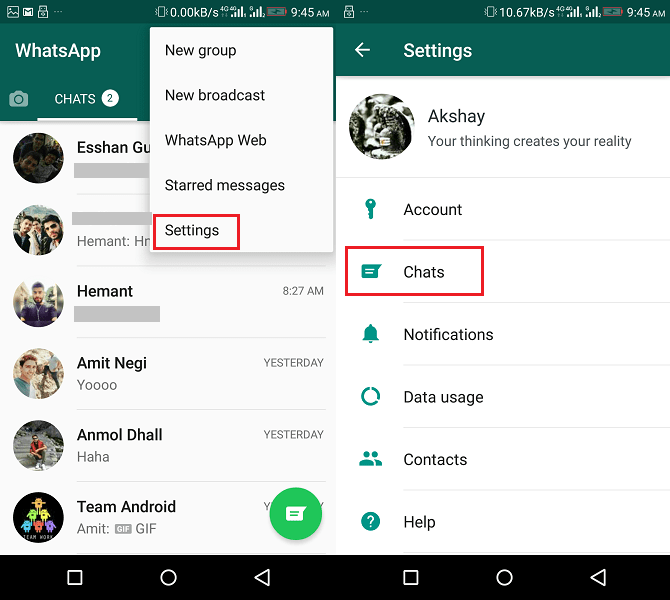
2. Sur l’écran suivant, appuyez sur Sauvegarde de chat.
3. Ensuite, appuyez sur Sauvegarder sur et sélectionnez Wi-Fi ou cellulaire.
4. Ensuite, déconnectez-vous de tous les réseaux Wi-Fi enregistrés ou éteignez-le.
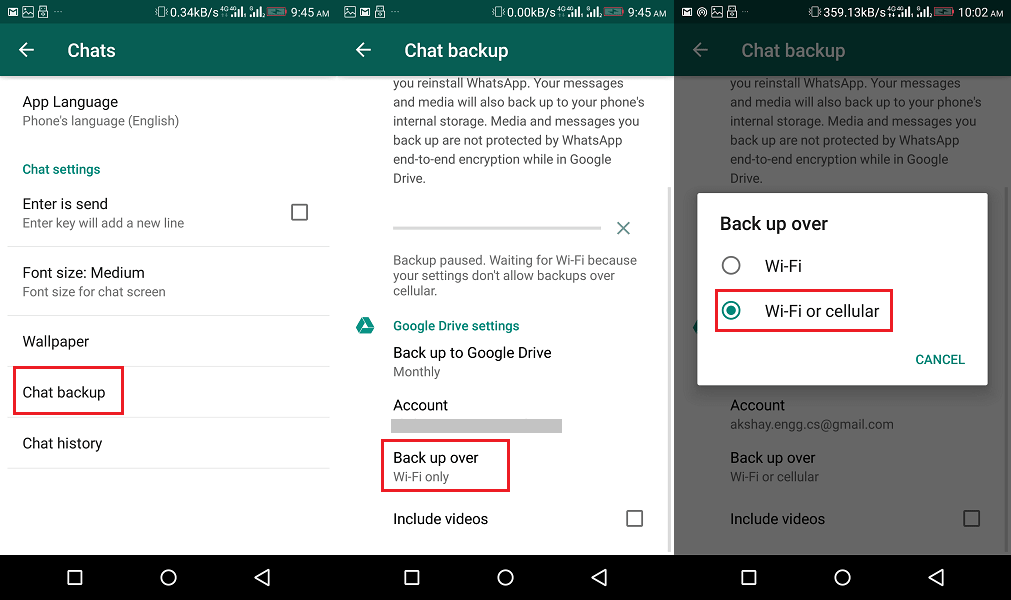
Activez les données mobiles sur votre appareil, puis démarrez la sauvegarde WhatsApp.
WhatsApp Back est bloqué ?
Maintenant, ce problème n’est pas si courant, mais cela arrive toujours avec beaucoup de gens, leur sauvegarde WhatsApp est bloquée entre les deux. Et ce problème peut être vraiment déroutant et frustrant. Donc, si c’est ce qui se passe avec vous, vérifiez notre article sur la façon de réparer la sauvegarde de WhatsApp bloquée.
Ne manquez pas: Comment ajouter WhatsApp sur l’écran de verrouillage
Conclusion
Attendre ou espérer une connexion WiFi pour pouvoir sauvegarder vos messages WhatsApp peut être un peu frustrant.
Il est donc important que vous sachiez comment sauvegarder vos discussions en utilisant les données mobiles. Parce que de cette façon, vous pouvez terminer la sauvegarde à tout moment, sans risquer de perdre vos messages importants.
Et nous espérons que vous avez pu effectuer une sauvegarde à l’aide de données mobiles sur Android et iPhone sans la bloquer entre les deux. Si vous rencontrez des problèmes, faites-le nous savoir dans les commentaires ci-dessous.
Derniers articles